설정 화면에서의 검색 방법
1.왼쪽 설정의 Quick find 메뉴와 화면 중앙 상단의 Search Setup 메뉴의 Users 검색 결과는 동일합니다.
Object Manager로 검색되는 결과는 사용자 객채에 있는 필드입니다. 따라서 화면 중앙에 있는 'Search Setup'에서 검색하면 더 세부적인 것까지 검색할 수 있습니다.(필드값까지 검색해 주기 때문에)
※ 왼쪽의 Quick Find는 설정에 있는 메뉴 항목에 대해서만 검색됨
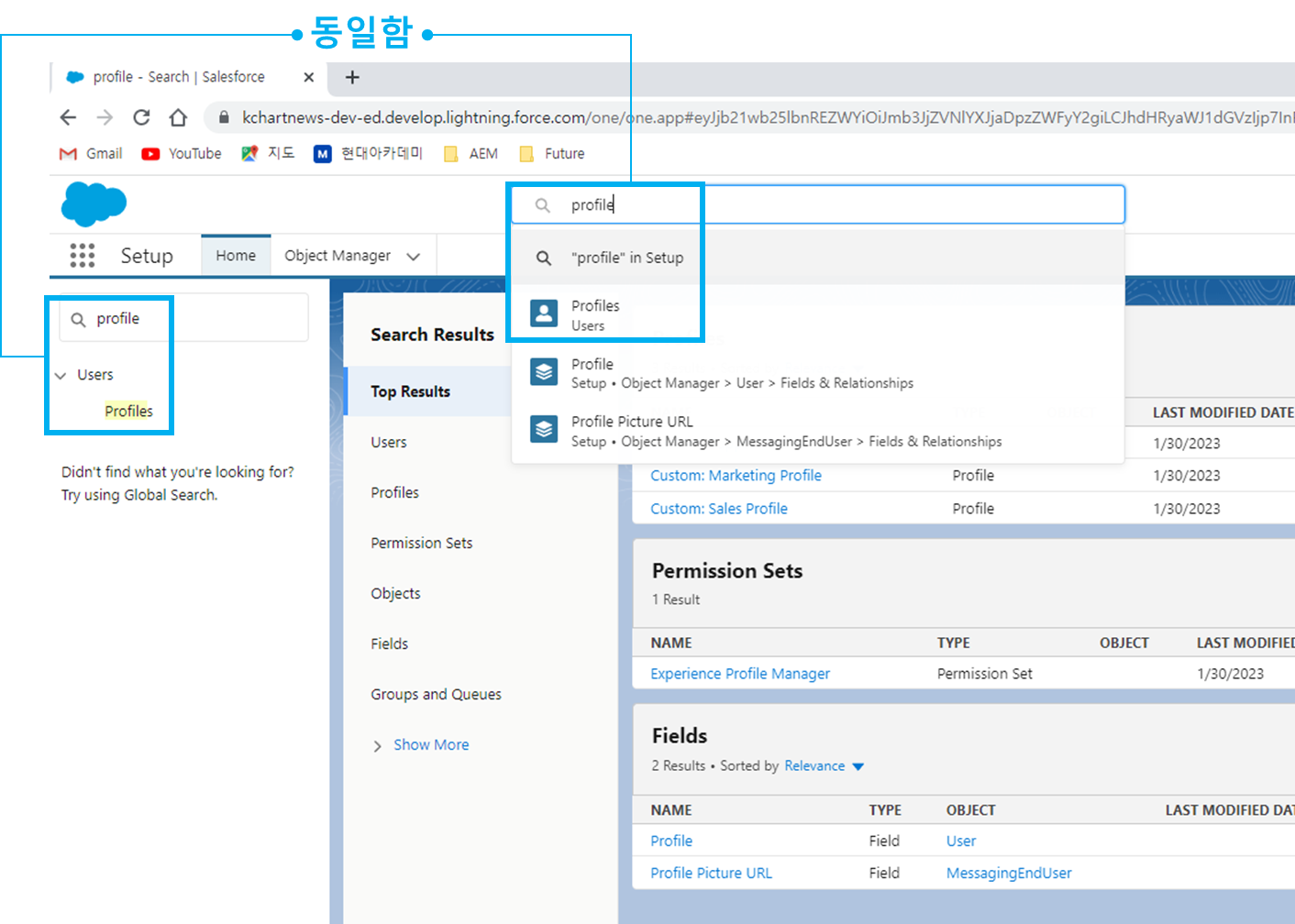

또 다른 방법은 객체 관리자안에 있는 'Quick Find'에서 검색하는 것입니다. 특정 객체를 검색하고자 할 때 사용합니다.
회사 정보 개요
왼쪽 'Quick Find'에서 'company' 검색 -> 'Company Information' 클릭

'Organization Name'에 최초 세일즈포스 무료 계정을 만들 때 입력한 회사 명 등이 보입니다.
회계 년도 시작월(Fiscal Year Starts in)은 1월로 표기돼 있습니다. 우리나라는 회계년도가 1월부터 시작하지만 외국의 경우 1월이 아닌 다른 달부터 시작하는 경우가 많습니다.
'Edit' 버튼을 눌러 항목별 편집 가능


회사의 언어 및 시간대, 통화 등 Organization 정보에 대한 편집이 가능합니다. 편집이 끝나면 화면 하단에 있는
'Save' 버튼을 클릭해야 합니다.
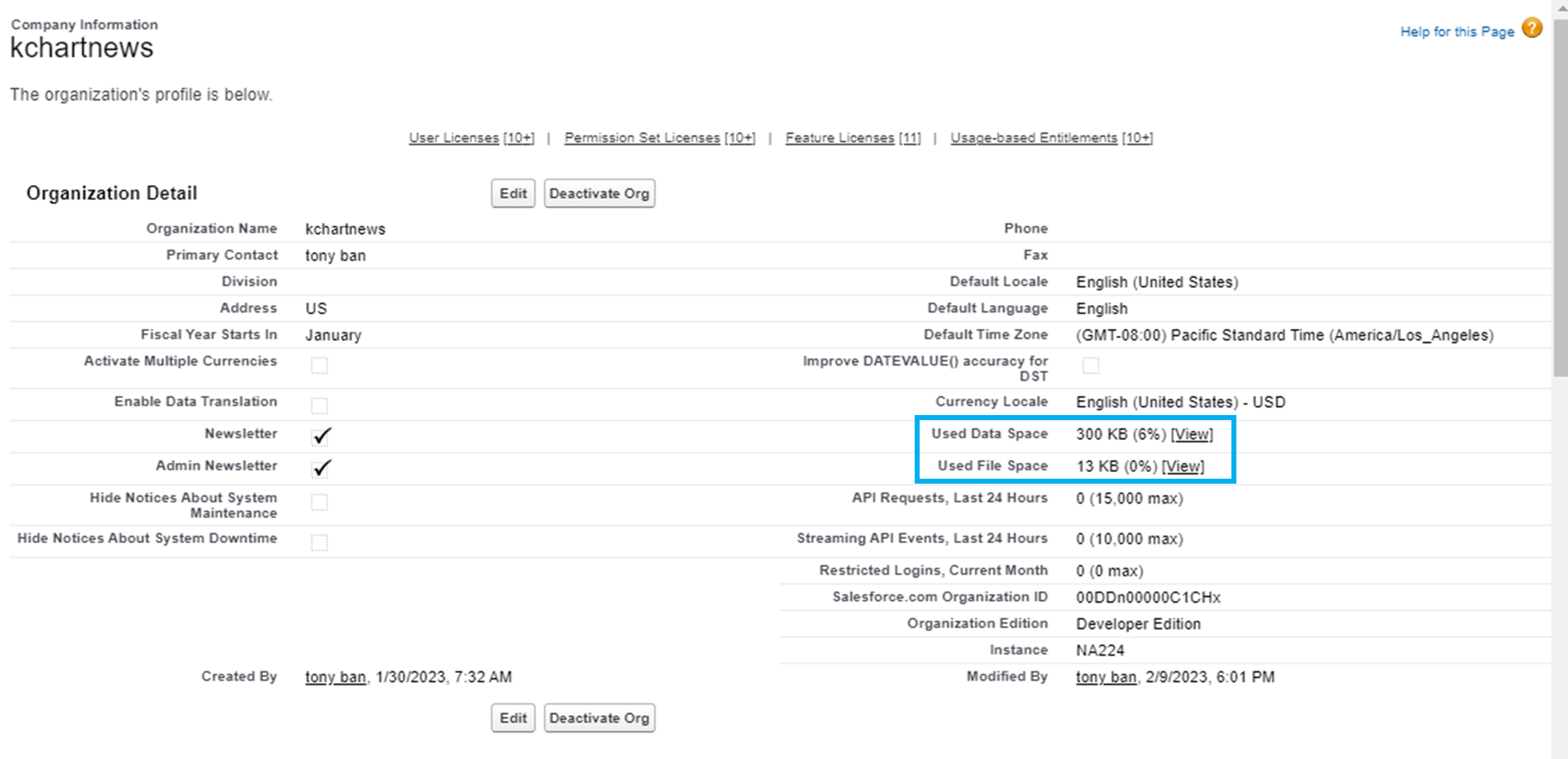
남은 데이터 용량과 파일 용량이 표시되는데요. 용량이 꽤 작은 이유는 무료 계정을 사용해 실제 사업을 운영하지 못하게 하기 위함입니다.

모든 조직에는 고유 ID가 부여되는데요. 세일즈포스에 문의사항을 남길 때 이 ID를 요청받게 됩니다.
조직에서 사용할 수 있는 사용자 라이센스 개수도 확인 가능합니다.

조직 회계년도 설정

회계년도 변경 시, 'Fiscal Year' 클릭. 변경할 달을 선택하면 그 달의 1일부터 시작됩니다.
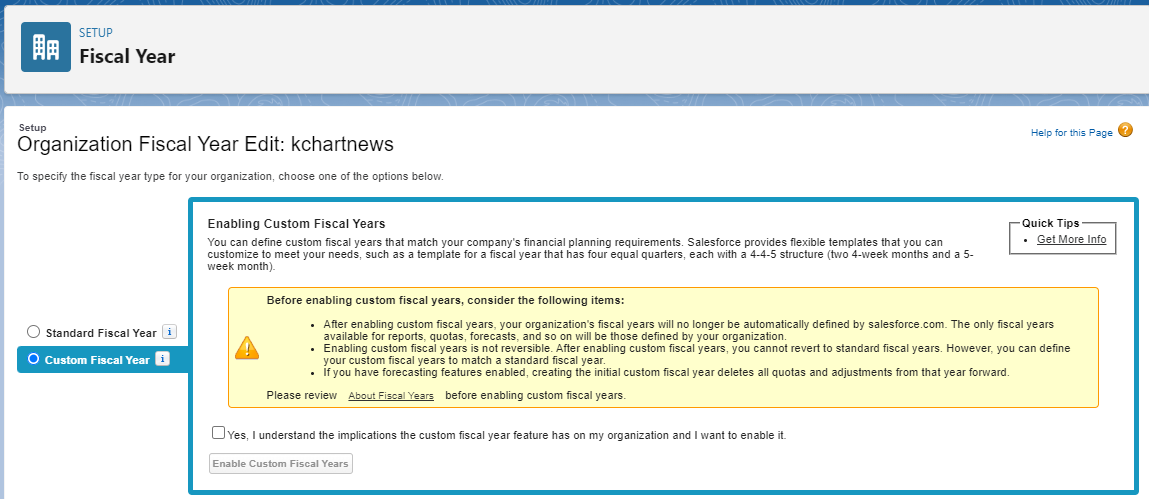
기타의 방식으로 변경하려면 'Custom Fiscal Year' 선택해 자체적인 회계 기준을 정의할 수 있습니다.
한번 설정을 바꾸면 되돌릴 수 없다고 하니 주의해야 합니다.(편법으로 사용자 정의 기준을 표준 회계년도와 동일하게 하면 가능은 하지만 근본적으로 돌아갈 수 없음. 흉내만 내는 것임)
※ 노란박스 : 사용자 지정 회계년도를 사용하면 조직 설정에 영향을 줄 수 있으므로 신중히 고려해야 함
'전문 업무 > Salesforce' 카테고리의 다른 글
| [세일즈포스 독학] 7. 조직 통화 관리, 환율/통화 설정, 새 기회에서 통화 변경 (0) | 2023.02.14 |
|---|---|
| [세일즈포스 독학] 6. 회사 정보 - 조직 업무시간 변경, 휴일 등록 (0) | 2023.02.14 |
| [세일즈포스 독학] 4. 앱런처(app launcher), 레코드 상세 페이지 레이아웃, 검색 기능 (0) | 2023.02.10 |
| [세일즈포스 독학] 3. 관리자용 홈화면 설정 메뉴(setup) (0) | 2023.02.10 |
| [세일즈포스 독학] 2. 용어집(Glossary) (0) | 2023.02.10 |




댓글